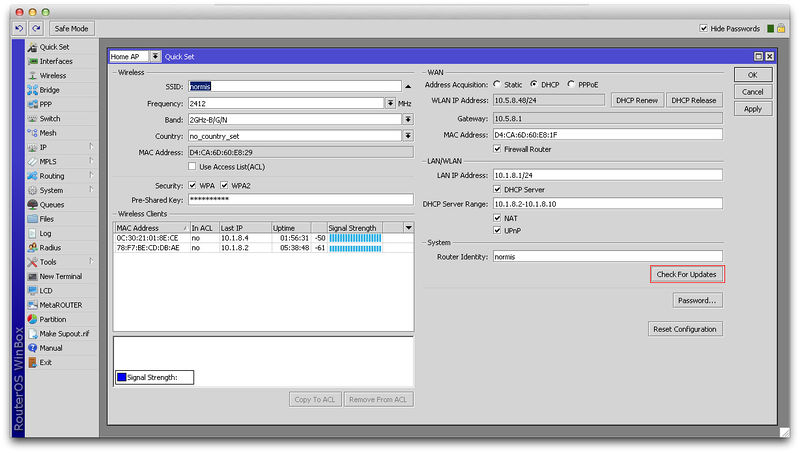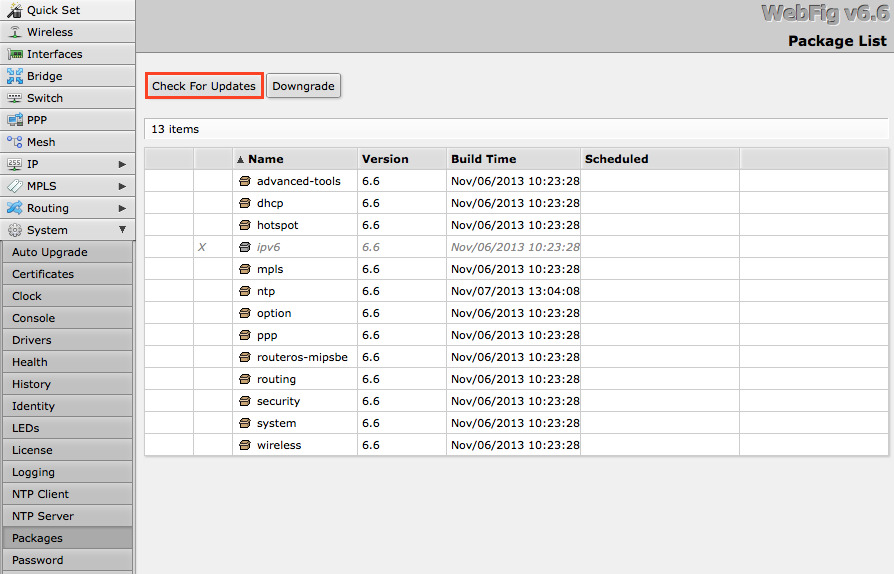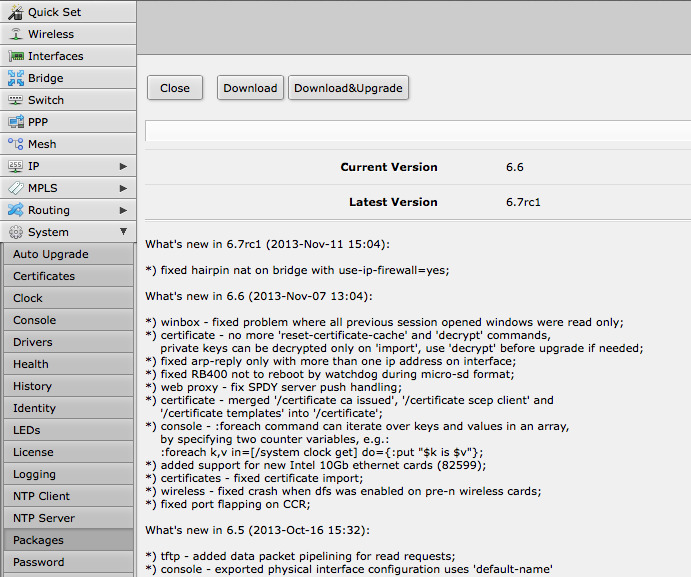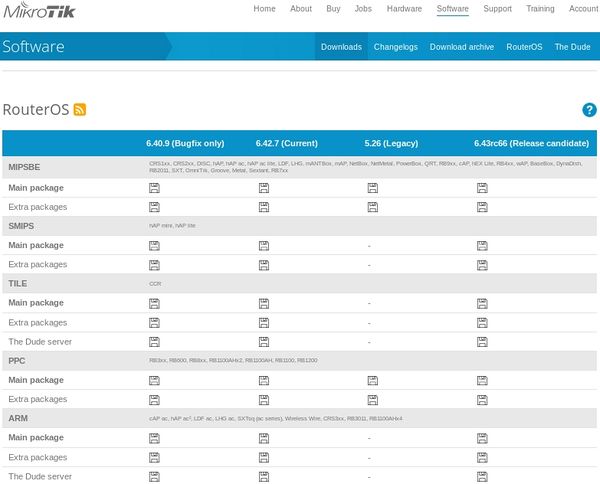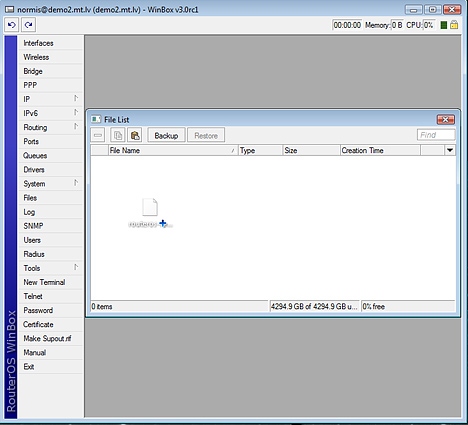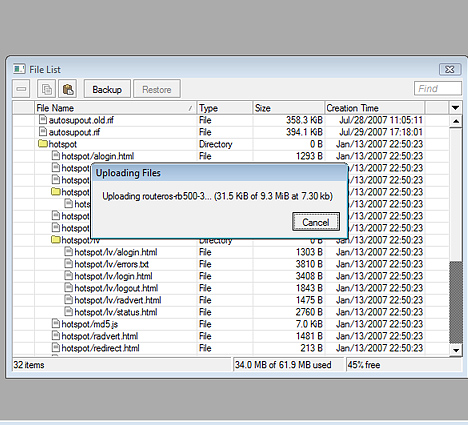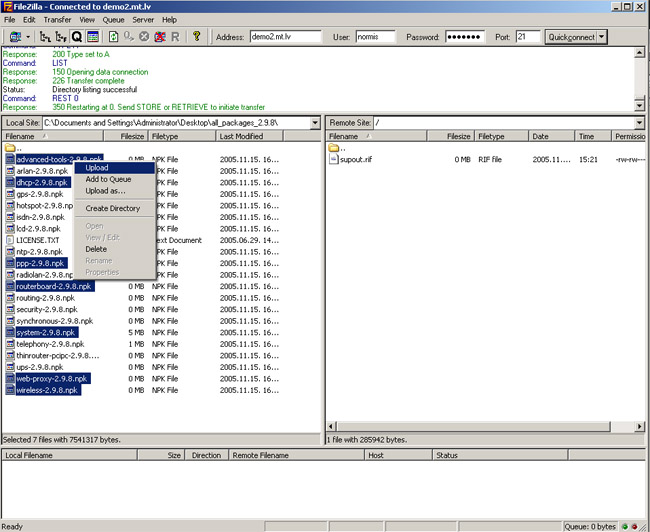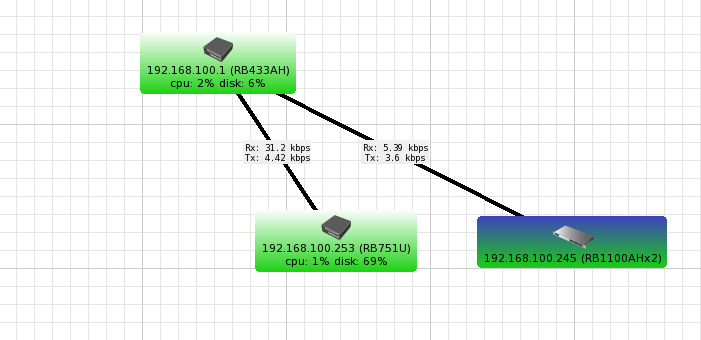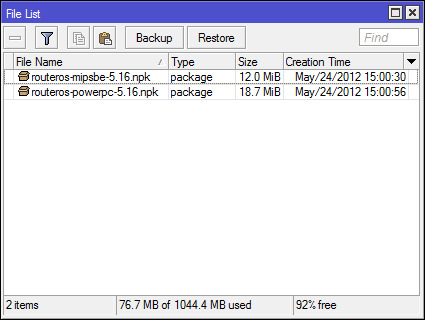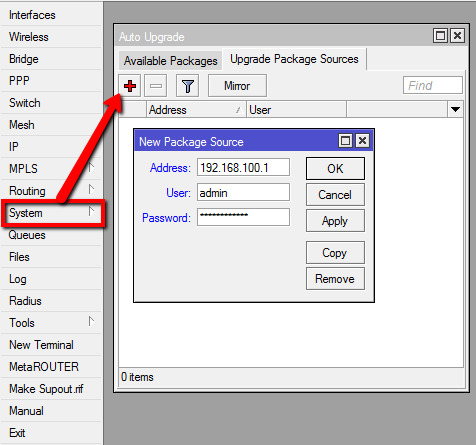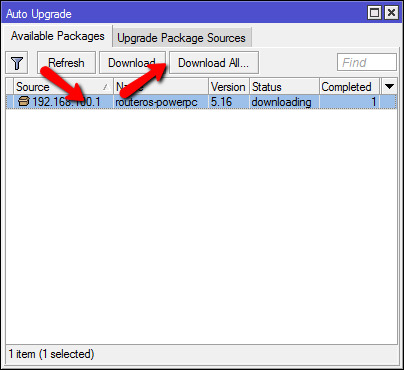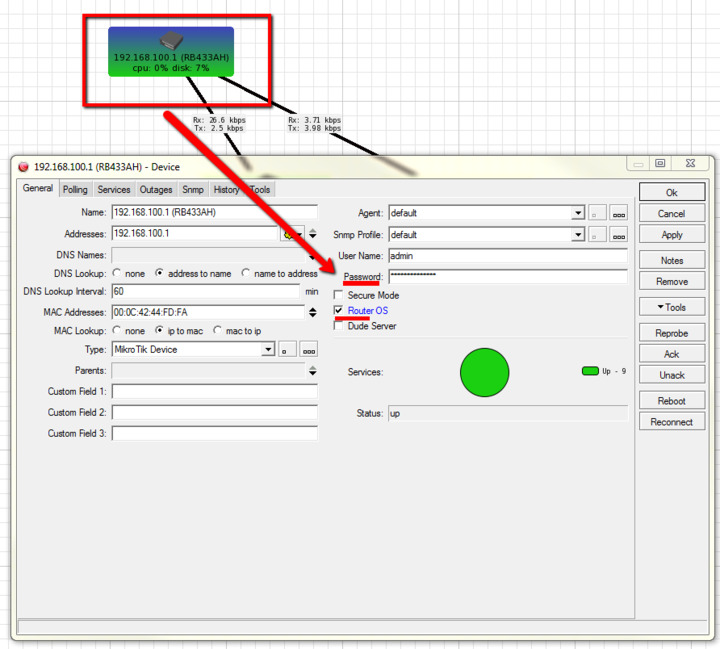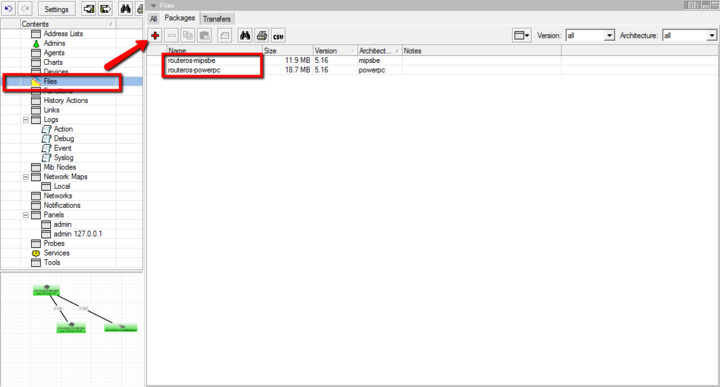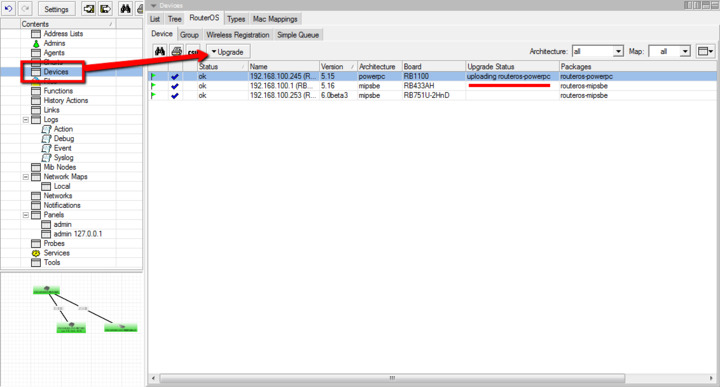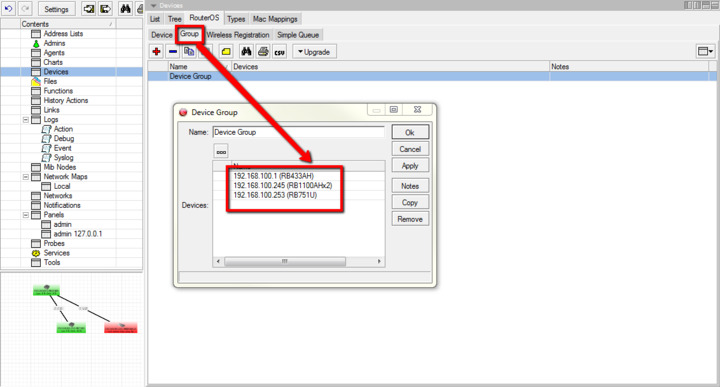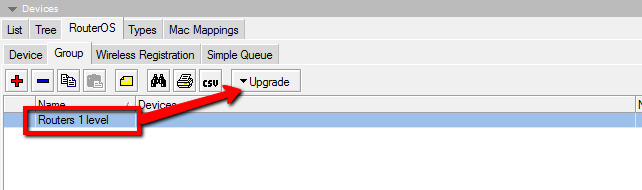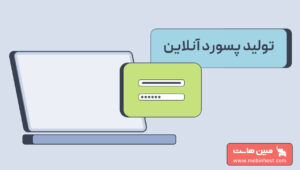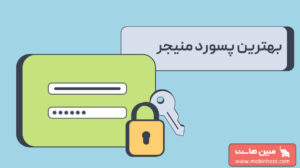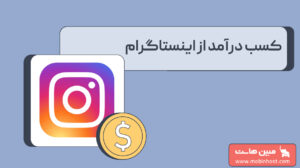بهروزرسانی میکروتیک (سیستم عامل میکروتیک) یکی از مهمترین اقداماتی است که باید برای حفظ امنیت، بهبود عملکرد و بهرهمندی از امکانات جدید سیستم عامل RouterOS انجام دهید. میکروتیک بهطور مداوم نسخههای جدیدی از RouterOS را منتشر میکند که شامل اصلاح ایرادات، بهینهسازیهای عملکردی و قابلیتهای جدید است. در این راهنما، روشهای مختلف بهروزرسانی میکروتیک، انواع زنجیرههای انتشار و نحوه مدیریت نسخههای مختلف را بررسی خواهیم کرد. همچنین برخی از مشکلاتی که ممکن است در حین ارتقای سرور مجازی میکروتیک خود با آنها مواجه شوید را مورد بررسی قرار خواهیم داد.
آپدیت خودکار میکروتیک به آخرین نسخه
توجه: هنگام ارتقای روتر، برق آن را قطع نکنید.
ویژگی بهروزرسانی خودکار به سرورهای دانلود MikroTik متصل شده و بررسی میکند که آیا نسخه جدیدی از RouterOS برای دستگاه شما موجود است یا خیر. در صورت وجود نسخه جدید، لیست تغییرات نمایش داده شده و دکمه “Upgrade” ظاهر میشود. با کلیک روی این دکمه، بستههای نرمافزاری بهصورت خودکار دانلود شده و دستگاه مجددا راهاندازی میشود. حتی اگر مجموعهای از بستههای نرمافزاری سفارشی نصب کرده باشید، فقط بستههای موردنیاز دانلود خواهند شد.
توجه: اگر از نسخه 5.25 یا قدیمیتر استفاده میکنید، سیستم تنها به جدیدترین نسخه اصلی از سری v5 بهروزرسانی میشود و مستقیما به نسخه 6.20 ارتقا نخواهد یافت. در این حالت، لازم است به روزرسانی به صورت دستی انجام شود.
دکمه Check For Updates در منوی Quick Set در زیر بخش System قرار دارد:
دکمه Check for Updates در منوی System و زیرمنوی Packages برای دریافت بستههای سفارشی:
پس از کلیک روی دکمه Upgrade، لیست تغییرات نمایش داده میشود.
با کلیک بر روی «Download & Upgrade»، فرآیند دانلود آغاز شده و روتر ریبوت میشود. پس از راهاندازی مجدد، روتر شما با جدیدترین نسخه RouterOS اجرا خواهد شد. سپس میتوانید دوباره روی دکمه ارتقا کلیک کنید تا تایید کنید که دستگاه شما آخرین نسخه RouterOS را اجرا میکند.
زنجیرههای انتشار نسخههای RouterOS
هنگام بهروزرسانی RouterOS، میتوانید یک زنجیره انتشار را برای نصب بستههای جدید انتخاب کنید.
برای موارد حساس و مهم، پیشنهاد میشود از زنجیره انتشار Bugfixes-only استفاده کنید، زیرا شامل ویژگیهای خیلی جدید و تست نشده نیست و فقط اصلاحات حیاتی روی آن اعمال میشود.
- نسخه Bugfixes-only: پایدارترین نسخه که شامل ویژگیهای جدید نیست و فقط مهمترین اصلاحات را دریافت میکند. این نسخه بهندرت بهروزرسانی میشود و فقط زمانی تغییر میکند که یک مشکل بحرانی در آن یافت شود.
- نسخه Current: شامل همان اصلاحات بههمراه بهبودها و ویژگیهای جدید است. زمانی که یک نسخه Current برای چند ماه آزمایش شود، به نسخه Bugfixes-only ارتقا یافته و دیگر ویژگیهای جدیدی به آن اضافه نمیشود.
- نسخه آزمایشی Release Candidate: چندین بار در هفته منتشر میشود، شامل جدیدترین ویژگیهاست، اما بدون تستهای کامل ارائه میشود. این نسخه برای استفاده در محیطهای عملیاتی توصیه نمیشود.
از زمان انتشار RouterOS v6.44beta6، نام نسخههای انتشار تغییر کردهاند. به این ترتیب که«Bugfix» به «Long-term»، نسخه «Current» به «Stable» و نسخه «Release Candidate» به «Beta» تغییر نام دادهاند.
روشهای آپدیت میکروتیک به صورت دستی
برای آپدیت میکروتیک به صورت دستی، میتوانید RouterOS را به یکی از روشهای زیر بهروزرسانی کنید:
- Winbox: با کشیدن و رها کردن (Drag & Drop) فایلها در منوی Files
- WebFig: آپلود فایلها از طریق منوی Files
- FTP: آپلود فایلها در دایرکتوری روت (Root Directory)
توجه: RouterOS را نمیتوان از طریق کابل سریال (Serial Cable) بهروزرسانی کرد. با استفاده از این روش، تنها RouterBOOT قابل ارتقا خواهد بود.
فرآیند بهروزرسانی دستی
ابتدا به سایت رسمی www.mikrotik.com مراجعه کرده و به صفحه Download بروید. در این صفحه، نوع سیستمی که RouterOS روی آن نصب شده است را انتخاب کنید.
بسته Combined package را دانلود کنید. این بسته شامل تمامی قابلیتهای RouterOS خواهد بود.
استفاده از Winbox برای بهروزرسانی دستی
نوع سیستم خود را انتخاب کرده و بسته بهروزرسانی یا همان Upgrade Package را دانلود کنید.
با استفاده از Winbox به روتر خود متصل شوید. فایل دانلودشده را با موس انتخاب کرده و به منوی Files بکشید و رها کنید (Drag & Drop).
توجه: اگر از پیش فایلهایی در این بخش وجود دارند، اطمینان حاصل کنید که بسته بهروزرسانی را در مسیر اصلی روت (Root) قرار دهید!
اکنون پروسه آپلود شروع میشود.
پس از پایان پروسه آپلود کافیست روتر میکروتیک خود را ریستارت کنید. پس از راهاندازی مجدد، نسخه جدید RouterOS در عنوان Winbox و منوی Packages نمایش داده خواهد شد.
بهروزرسانی با استفاده از FTP
برنامه FTP مورد استفاده خود را باز کنید (برای مثال FileZilla).
بسته بهروزرسانی را انتخاب کرده و آن را در روتر خود آپلود کنید. (در این مثال، آدرس روتر demo2.mt.lv است.)
توجه داشته باشید که در تصویر نمونه، چندین بسته در حال آپلود هستند، اما در حالت عادی، شما تنها یک فایل خواهید داشت که شامل همه بستهها میشود.
در صورت تمایل میتوانید بررسی کنید که آیا فایل با موفقیت به روتر منتقل شده است یا نه. برای این کار، دستور زیر را در ترمینال MikroTik اجرا کنید:
[normis@Demo_v2.9] > file printاین دستور لیستی از فایلهای موجود را نمایش میدهد. در این لیست، باید فایل بسته بهروزرسانی (package) که آپلود کردهاید، قابل مشاهده باشد.
# NAME TYPE SIZE CREATION-TIME0 supout.rif .rif file 285942 nov/24/2005 15:21:541 dhcp-2.9.8.npk package 138846 nov/29/2005 09:55:422 ppp-2.9.8.npk package 328636 nov/29/2005 09:55:433 advanced-tools-2.9.... package 142820 nov/29/2005 09:55:424 web-proxy-2.9.8.npk package 377837 nov/29/2005 09:55:435 wireless-2.9.8.npk package 534052 nov/29/2005 09:55:436 routerboard-2.9.8.npk package 192628 nov/29/2005 09:55:457 system-2.9.8.npk package 5826498 nov/29/2005 09:55:54
پس از بررسی فایلها، برای اعمال بهروزرسانی، روتر را ریبوت کنید. دستور زیر را در ترمینال MikroTik وارد کنید:
[normis@Demo_v2.9] > system rebootReboot, yes? [y/N]: y
پس از راهاندازی مجدد، میتوانید بررسی کنید که آیا روتر بهدرستی بهروزرسانی شده است یا نه. برای این کار، از دستور زیر استفاده کنید:
/system package printاگر بهروزرسانی موفقیتآمیز نبوده یا مشکلی پیش آمده باشد، میتوانید لاگ سیستم را بررسی کنید. برای این کار از دستور زیر استفاده کنید:
/log print without-pagingشما میتوانید چندین روتر MikroTik را تنها با چند کلیک بهروزرسانی کنید. این روش در شبکههایی با هر تعداد روتر قابل اجرا است.
بهروزرسانی خودکار RouterOS
Sub-menu: /system package updateدر RouterOS نسخه 6، گزینه جدیدی برای بهروزرسانی خودکار اضافه شده است. این سیستم، سرورهای آمازون را بررسی میکند تا ببیند نسخه جدیدی در دسترس است یا خیر و پس از اجرای دستور Upgrade، فرآیند بهروزرسانی را انجام میدهد.
اگر میخواهید این فرآیند را بهطور خودکار زمانبندی کنید، میتوانید از یک اسکریپت در Scheduler استفاده کنید. برای این کار از کدهای دستوری زیر استفاده کنید:
پس از نسخه 6.31:
/system package updatecheck-for-updates once:delay 3s;:if ( [get status] = "New version is available") do={ install }
برای نسخههای قدیمیتر (تا نسخه 6.31):
/system package updatecheck-for-updates:delay 3s;:if ( [get current-version] != [get latest-version]) do={ upgrade }
RouterOS میتواند بستههای نرمافزاری را از یک روتر MikroTik ریموت دیگر دانلود کند. برای این کار:
یک روتر را به عنوان نقطه مرکزی بهروزرسانی انتخاب کنید. این روتر، نسخههای جدید RouterOS را دریافت کرده و به سایر روترهای شبکه منتقل میکند.
بستههای لازم را روی این روتر آپلود کنید. به عنوان مثال، در اینجا بسته mipsbe برای RB751U و بسته powerpc برای RB1100AHx2 بارگذاری شدهاند.
اطلاعات روتر مرکزی (192.168.100.1) را به روتری که قصد بهروزرسانی آن را دارید (مثلا 192.168.100.253) ارسال کنید.
برای بهروزرسانی یک روتر از طریق این روتر مرکزی، مواردی شامل آدرس IP، نام کاربری و رمز عبور مورد نیاز است.
بر روی Refresh کلیک کنید تا بستههای موجود برای بهروزرسانی نمایش داده شوند. با کلیک بر روی دکه Download All جدیدترین بستهها را دانلود کنید و روتر را ریبوت کنید تا بهروزرسانی اعمال شود.
بهروزرسانی خودکار با ابزار The Dude
ابزار The Dude میتواند کل شبکه RouterOS را تنها با یک کلیک برای هر روتر بهروزرسانی کند. برای بهروزرسانی خودکار در The Dude مراحل زیر را دنبال کنید:
در مپ برنامه The Dude، نوع دستگاه را “RouterOS” تنظیم کرده و آدرس IP، نام کاربری و رمز عبور صحیح را برای هر روتری که قصد آپدیت آن را دارید، وارد کنید.
پکیجهای موردنیاز RouterOS را در بخش Dude Files آپلود کنید.
از لیست RouterOS، نسخه دستگاهها را ارتقا دهید. با کلیک بر روی Upgrade (یا Force Upgrade) فرآیند بهروزرسانی بهطور خودکار انجام میشود. پس از انجام این کار The Dude بسته را روی روتر آپلود کرده و پس از آن، روتر را بهطور خودکار ریبوت میکند.
با استفاده از این روش، میتوانید چندین روتر را همزمان و بهسادگی بهروزرسانی کنید.
بهروزرسانی سلسلهمراتبی در The Dude
در شبکههای پیچیدهتر که روترها بهصورت متوالی به هم متصل هستند (برای مثال روتر1-روتر2-روتر3)، ممکن است با مشکلی مواجه شوید که روتر شماره 2 قبل از بارگذاری بستهها در روتر شماره 3، ریبوت شود.
راه حل این مشکل استفاده از گروههای The Dude است. این ویژگی به شما اجازه میدهد که چندین روتر را در یک گروه قرار دهید و تنها با یک کلیک همه آنها را آپدیت کنید.
گروهی از روترها را انتخاب کنید. از نوار ابزار بالا روی دکمه «Upgrade» (یا «Force Upgrade») کلیک کنید.
تمامی روترهای داخل گروه به ترتیب و بدون ایجاد مشکل، بهروزرسانی خواهند شد.
مشکلات مربوط به مجوز
هنگام بهروزرسانی از نسخههای قدیمیتر، ممکن است با مشکلاتی در مجوز مواجه شوید. برخی از سناریوهای ممکن به شرح زیر هستند:
بهروزرسانی از RouterOS v2.8 یا قدیمیتر
سیستم ممکن است به دلیل منقضی شدن مدت بهروزرسانی، از ارتقا جلوگیری کند.
راه حل این مشکل استفاده از Netinstall برای بهروزرسانی است. این ابزار، محدودیتهای لایسنس را نادیده گرفته و سیستم را بهروزرسانی میکند.
بهروزرسانی به RouterOS v4 یا جدیدتر
سیستم از شما میخواهد که مجوز خود را به فرمت جدید بهروزرسانی کنید.
برای حل این مشکل اطمینان حاصل کنید که رایانهای که Winbox روی آن اجرا میشود (نه خود روتر) به اینترنت متصل است و میتواند به www.mikrotik.com دسترسی داشته باشد. سپس در منوی License روی “Update License” کلیک کنید.
شمارهگذاری نسخهها
نسخههای RouterOS به ترتیب شمارهگذاری میشوند، اما زمانی که از نقطه برای جدا کردن بخشهای مختلف شماره استفاده میشود، این نقطه به معنای اعشار نیست و این بخشها ارزش عددی خاصی ندارند. برای مثال، نسخه 2.5 به معنای “دو و نیم” یا “در حال نزدیکتر شدن به نسخه 3” نیست، بلکه این نسخه، پنجمین اصلاحیه از دومین بازنگری سطح اول است. بنابراین، v5.2 قدیمیتر از v5.18 است، و v5.18 جدیدتر محسوب میشود.
نسخههای RouterOS در چند زنجیره انتشار مختلف منتشر میشوند: بلندمدت (Long-term)، پایدار (Stable) و آزمایشی (Beta).
- Beta (آزمایشی): هر چند روز یکبار منتشر میشود، تنها آزمایشهای اولیه داخلی روی آن انجام میشود و نباید در محیطهای عملیاتی استفاده شود.
- Stable (پایدار): هر چند هفته یکبار منتشر میشود و شامل تمامی ویژگیها و اصلاحاتی است که تست شدهاند.
- Long-term (بلندمدت): به ندرت منتشر میشود و فقط شامل اصلاحات مهم است. بهروزرسانیها در یک شاخه عددی جدید، ویژگی جدیدی اضافه نمیکنند. زمانی که یک نسخه پایدار برای مدتی عرضه شده و به اندازه کافی پایدار به نظر برسد، به شاخه بلندمدت ارتقا پیدا میکند و جایگزین نسخه قدیمیتر این شاخه میشود. نسخه قدیمیتر هم به آرشیو منتقل میشود. این روند بهطور متوالی ویژگیهای جدید را به همراه دارد.
جمعبندی
بهروزرسانی RouterOS نهتنها موجب افزایش امنیت و پایداری روترهای MikroTik میشود، بلکه امکان دسترسی به ویژگیهای جدید و بهینهسازیهای عملکردی را نیز فراهم میکند. در این مطلب، نحوه بهروزرسانی خودکار و دستی، روشهای ارتقا از طریق Winbox، WebFig و FTP، همچنین نکاتی درباره نسخههای مختلف و زنجیرههای انتشار را بررسی کردیم. با رعایت دستورالعملهای ارائهشده، کاربران میتوانند بهطور ایمن و بدون مشکل، روترهای میکروتیک خود را بهروز نگه دارند. در نهایت، توصیه میشود همواره از نسخههای پایدار و متناسب با نیاز شبکه خود استفاده کنید تا از مشکلات احتمالی جلوگیری شود و عملکرد بهینه دستگاهها نیز حفظ شود.